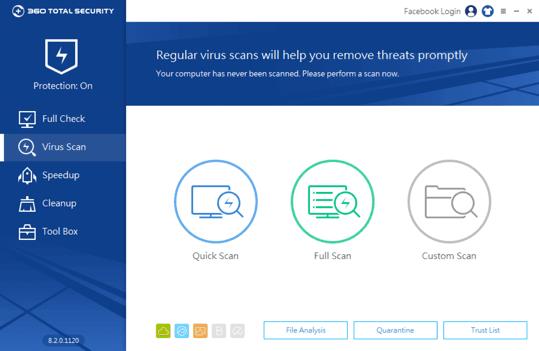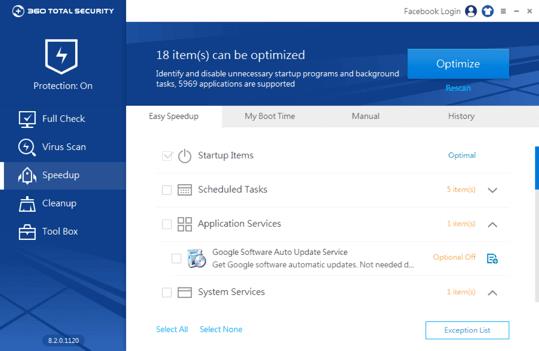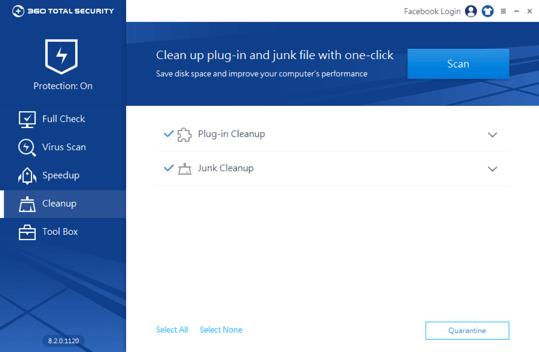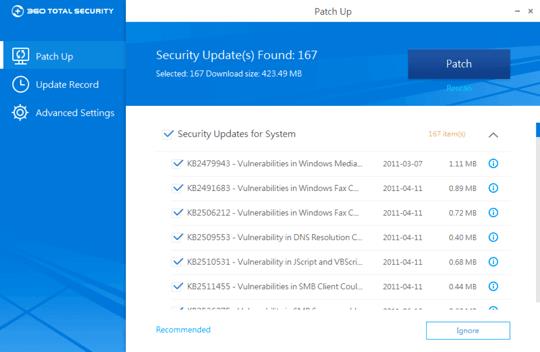360 Total Security, tüm gereksiz israf sistem kaynaklarını en iyi şekilde temizleyebilen kapsamlı bir bilgisayar güvenlik yazılımıdır . Bu makale, PC'nizi 360 Total Security ile nasıl temizleyeceğinizi gösterecektir.
Adım 1: 360 Total Security indirin . Kurulum dosyasını kaydetmek için bir konum seçin ve açmak için çift tıklayın. İstediğiniz dili seçin, kurulum işlemine devam etmek için " kur " a tıklayın .
Adım 2 : Kurulumu tamamladıktan sonra 360 Total Security yazılımını açın ve araç çubuğunu sola yerleştirin. Tam sistem taraması yapmak için " Tam Denetim " sekmesini tıklayın . Bu tarama, olası virüsleri, önyükleme süresini, kapasiteyi ve WiFi güvenliğini algılar.
Adım 3 : Tam Kontrolü tamamladıktan sonra , bu program bulunan tüm sorunları gösterir. Bu hataları düzeltmek için " Onar " ı tıklayın . Tarihsel bir rapor, bu sorunların her birini ele almak için kullanılan çözümlerin ayrıntılı bir kaydını sağlayacaktır.
Bir virüs taraması yapın
Adım 4 : Araç çubuğunun sol tarafındaki " Virüs Taraması " sekmesini tıklayın . Hızlı Tarama - Hızlı Tarama , Tam Tarama - Tam Tarama veya Özel Tarama - Özel Tarama'yı seçebilirsiniz . Belirli dosyaları taramak istemiyorsanız, dosyaları " Güven Listesi " ne ekleyebilirsiniz .
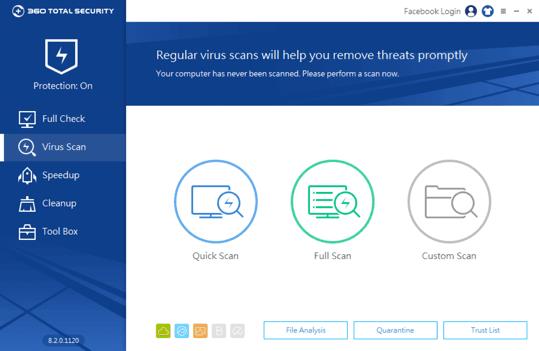
Başlangıç öğelerini izlemek için
Adım 5 : Sol araç çubuğundaki " Hızlandırma " sekmesini tıklayın . Speedup, kullanıcıların gereksiz başlangıç programlarını ve arka plan yazılımlarını tanımlamasına ve kapatmasına olanak tanır. 360 Total Security ürününü ilk yüklediğinizde önyükleme zamanı raporunu da görüntüleyebilirsiniz.
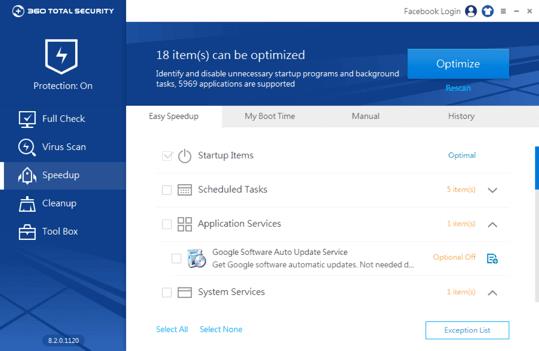
PC dosyalarını temizlemek için
Adım 6 : Sol araç çubuğundaki " Temizleme " sekmesini tıklayın . Temizlemek istediğiniz alanı ve dosyayı seçebilirsiniz. Temizleme işlemi bu konumlardan tüm gereksiz dosyaları ve eklentileri kaldıracaktır.
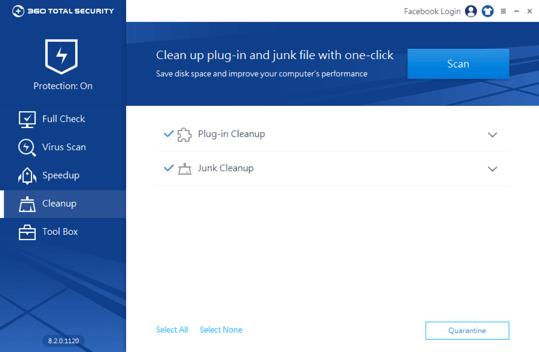
PC'yi güncellemek için
Adım 7 : Sol araç çubuğundaki " Araç Kutusu " sekmesini tıklayın ve " Düzeltme " yi seçin . Patch Up, Windows sistemleri ve kurulum programları için önemli güvenlik güncellemeleri bulur.
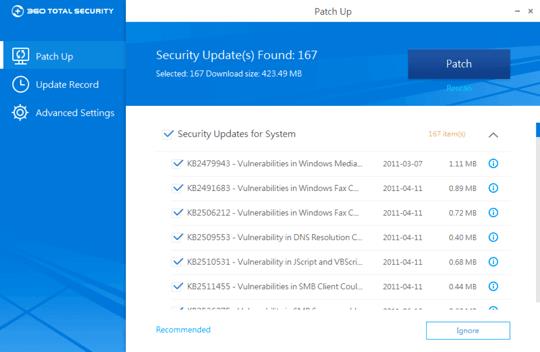
Not : 360 Total Security tüm kullanıcılar için tüm önemli özellikler için ücretsizdir, ancak Premium Destek gibi bazı ek hizmetler yalnızca ücretli sürümde mevcuttur.